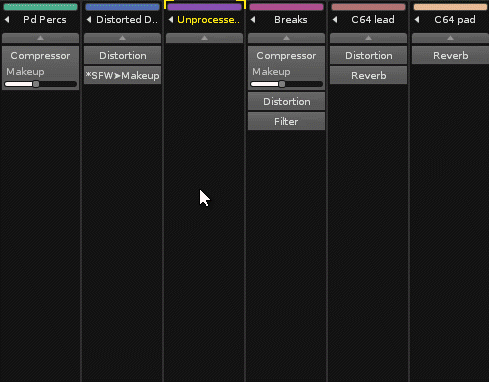Si les consoles de mixage hardware vous sont familières, alors la découverte et la prise en mains de la Table de Mixage de Renoise va être extrêmement rapide.
Activez-la en cliquant sur le bon onglet :

Cette table de Mixage fonctionne de façon très similaire, très commune. Elle fournit un aperçu rapide de toutes les pistes disponibles, des effets DSP qui y sont rattachés, et les niveaux de sortie. C'est particulièrement utile dans la dernière phase de production, lorsque vous en avez terminé avec la structure du morceau principal et lorsque vous avez besoin de vous concentrer sur le "polissage" final du mix.
Lorsque vous cliquez sur l'onglet Mixer, au sein de l'interface, la table de mixage vous apparaît comme telle :
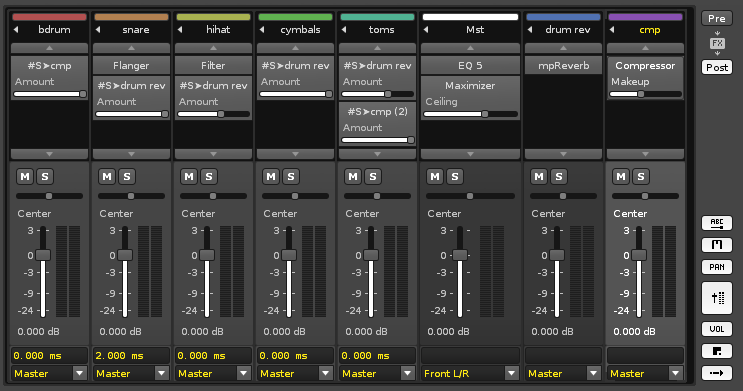
Ce Mixeur (ou Table de Mixage) vous permet également d'afficher un sous-ensemble de paramètres d'effets de piste que vous pouvez assez précisément personnaliser, afficher ou masquer. Grâce à cela, vous pouvez préparer de façon claire vos morceaux pour une performance live en n'affichant finalement uniquement que les paramètres utiles et sur lesquels vous souhaitez vous concentrer.
Au menu :
Concepts : le volume et la stéréo du Pre/Post Mixeur
Le volume ainsi que le panoramique stéréo, peut être configurés pour afficher deux niveaux différents:
-
Pre: niveaux de volume et de panoramique qui sont appliquées juste après la lecture d'un instrument, mais avant l'application des effets DSP.
-
Post: niveaux de volume et de qui sont appliquées après que tous les effets de piste DSP soient calculés. C'est le son final qui quitte la piste et qui part vers la piste Master.

L'idée de base derrière la séparation des mélange pré / post dans la table de mixage, c'est que vous devez uniquement utiliser les niveaux de pré-mixeur en composant la chanson. L'automatisation, le fade-in de pistes, s'appliquent ensuite avec un Gainer. Car le volume et les niveaux de panoramique en "post" mixeur ne peut pas du tout être automatisés, et ne devrait être utilisé que lors de l'étape finale du mix, pour équilibrer et peaufiner un subtil dosage mais sans aucune possibilité de gestion plus dynamique des niveaux.
Notez enfin que depuis la version 3.1, les positions de volume et de panning du post-mixeur, peuvent avoir un "effet rétroactif" sur les niveaux du périphérique de routage #send si vous cochez Apply post mixer volume & pan.
Donc en gros, on résume : le son dans Renoise accomplit un véritable parcours. Du pattern (sons qui viennent directement du "sampler" ou d'un "plugin") au Pre-mixeur, ensuite est traité au niveau des effets de pistes, et recadré au final par les paramètres de Post-mixage avant de sortir spécifiquement quelque part.

Personnaliser la disposition du mixeur
Sur le côté droit de la console, vous remarquerez un ensemble de boutons relatifs à certains composants:
-
 - Afficher / masquer les étiquettes des paramètres ci-dessus curseurs DSP.
- Afficher / masquer les étiquettes des paramètres ci-dessus curseurs DSP.
-
 - Afficher / masquer les commandes de piste Mute et Solo.
- Afficher / masquer les commandes de piste Mute et Solo.
-
 - Montrer / cacher les curseurs de panorama stéréophonique.
- Montrer / cacher les curseurs de panorama stéréophonique.
-
 - Afficher / masquer les VU-mètres et les faders de volume principaux.
- Afficher / masquer les VU-mètres et les faders de volume principaux.
-
 - Afficher / masquer la boîte de modification du volume.
- Afficher / masquer la boîte de modification du volume.
-
 - Afficher / masquer des délais personnalisés par piste. La saisie d'une valeur "négative" produit le démarrage de la lecture de la piste avant les autres pistes, tandis qu'une valeur positive produit le démarrage de la lecture après les autres pistes. Cela peut être très utile pour compenser des problèmes de latence avec de petites pistes basées sur des instruments virtuels, des instruments MIDI, et certains plugins.
- Afficher / masquer des délais personnalisés par piste. La saisie d'une valeur "négative" produit le démarrage de la lecture de la piste avant les autres pistes, tandis qu'une valeur positive produit le démarrage de la lecture après les autres pistes. Cela peut être très utile pour compenser des problèmes de latence avec de petites pistes basées sur des instruments virtuels, des instruments MIDI, et certains plugins.
-
 - Afficher / masquer le contrôle du routage de la sortie audio. Le routage audio définit l'endroit où le son sera envoyé au final. En sélectionnant «Master», vous enverrez le son de sortie vers Master. La sélection d'une sortie dédiée sur votre carte son va donc "contourner" le passage par la piste Master, vous permettant de séparer et de mixer des pistes Renoise avec par exemple une console de mixage hardware "externe" et multicanal. Cela n'est donc bien sûr possible que si votre carte son permet l'utilisation de plusieurs canaux. Pour utiliser cette fonction sous Windows, vous devez utiliser l'ASIO, et sous Linux, le mode Jack audio.
- Afficher / masquer le contrôle du routage de la sortie audio. Le routage audio définit l'endroit où le son sera envoyé au final. En sélectionnant «Master», vous enverrez le son de sortie vers Master. La sélection d'une sortie dédiée sur votre carte son va donc "contourner" le passage par la piste Master, vous permettant de séparer et de mixer des pistes Renoise avec par exemple une console de mixage hardware "externe" et multicanal. Cela n'est donc bien sûr possible que si votre carte son permet l'utilisation de plusieurs canaux. Pour utiliser cette fonction sous Windows, vous devez utiliser l'ASIO, et sous Linux, le mode Jack audio.
Les couleurs des pistes peuvent être affichées ou masquées dans la table de mixage. Faites un clic droit n'importe où dans la section chaîne DSP du Mixeur et sélectionnez "Show Track Colors" (soit "Afficher les couleurs de piste").
Travailler avec les effets DSP et les chaînes
L'aperçu des dispositifs DSP est présentés dans le rack du Mixeur juste au-dessus des niveaux de piste. Un clic droit sur un effet, fait apparaître un ensemble d'options à la fois pour l'effet spécifique et aussi pour toute la chaîne. Pour afficher / masquer les paramètres d'effets, cliquez-droit sur le DSP et choisir l'option du menu "Show Sliders".
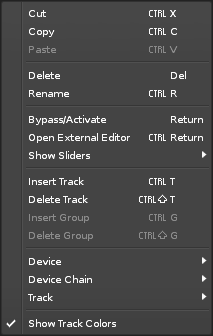
Les périphériques #Send et le Post-Mixeur
Pour router le son d'une piste vers une piste auxiliaire "Send", un dispositif d'envoi #Send doit être est inséré dans la piste originale. Pour une explication complète de la façon dont cela fonctionne, voir la partie consacrée au périphérique de routage #Send dans ce manuel. Dans la console, le curseur du périphérique #Send permet de contrôler la quantité de l'audio qui est envoyé à la piste d'envoi auxiliaire.
Quand #Send est paramétré en mode "Mute Source", les niveaux de volume et de panoramique n'auront aucun effet. En effet, le signal est littéralement dérivé et coupé avant qu'il n'atteigne le post-mélangeur de la piste. Pour changer de niveau de la piste dans ce cas, vous devez ajuster les niveaux d'envoi directement sur lé périphérique #Send, ou alors, contrôler le volume et le panorama stéréo sur la piste d'arrivée.
Pour visualiser tout ceci dans la table de mixage, les niveaux des pistes qui n'atteignent pas le post-mixeur sont indiqués par une couleur différente (blanc par défaut au lieu de vert, mais cela peut aussi varier en fonction du thème de couleurs que vous avez choisi):
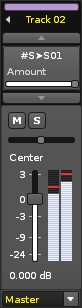
(Piste avec un périphérique #Send et qui fonctionne en mode "Mute Source")
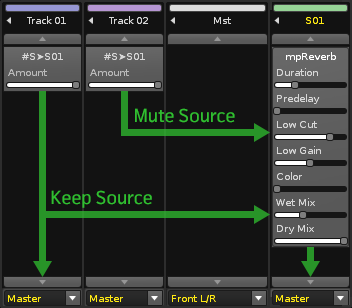
(Routage du périphérique Send au sein du Mixeur)
Réglages d'indicateurs de niveaux
Les indicateurs de niveau de volume affichent le volume selon l'une des quatre échelles disponibles:
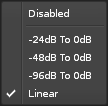
Pour désactiver ou pour modifier l'échelle de tous les compteurs, cliquez-droit sur n'importe quel indicateur de niveau dans le mélangeur et choisissez une échelle dans la liste. Cela fonctionne aussi pour l'indicateur de niveau master horizontal, situé tout en haut de l'interface de Renoise.
Utiliser un contrôleur MIDI avec la table de Mixage
Vous pouvez attacher des contrôleurs MIDI aux volumes du Pre / Post mixeur, et aussi contrôler les fonctions de Mute / Solo de pistes, ce qui vous permet de facilement mélanger un morceau en utilisant un contrôleur MIDI externe. Pour ce faire, sélectionnez «View -> MIDIMAPPING ..." dans le menu principal ou cliquez sur le bouton "MIDI Map" situé en haut à droite de l'interface Renoise, à côté du VU-mètre principal.
Jetez un oeil à la section Mappage MIDI du manuel pour une description plus détaillée des fonctions disponibles.
Glisser-déplacer, Copier-Coller
Pour copier un effet DSP d'une piste à une autre, il suffit de cliquer dessus, et de le faire glisser vers un nouvel emplacement. Maintenir "Ctrl gauche" tout en abandonnant l'effet DSP créera une copie du périphérique et non pas un déplacement . Les fonctions standard de copier / coller fonctionnent aussi dans la table de Mixage ("Ctrl gauche + X", "Ctrl Gauche + C", "Ctrl Gauche + V").
Remarque: La copie ou le déplacement d'un effet d'une piste à une autre ne bouge pas les paramètres d'automatisation. Lorsque vous déplacez un appareil, l'automatisation originale est supprimée.